Word文档给文本框添加图片背景的方法
2023-10-10 09:46:25作者:极光下载站
很多小伙伴之所以喜欢使用Word程序来对文字文档进行编辑,就是因为Word有着强大的编辑能力,在Word程序中,我们可以对文档的文字、段落或是插入的图片、表格、形状等各种内容进行编辑。在使用Word程序对文字文档进行编辑的过程中,有的小伙伴想要给文档中的文本框添加图片背景,这时我们只需要点击文本框,然后在形状格式的子工具栏中打开形状填充工具,接着在下拉列表中找到图片选项,最后选择好图片并点击插入选项即可。有的小伙伴可能不清楚具体的操作方法,接下来小编就来和大家分享一下word文档给文本框添加图片背景的方法。
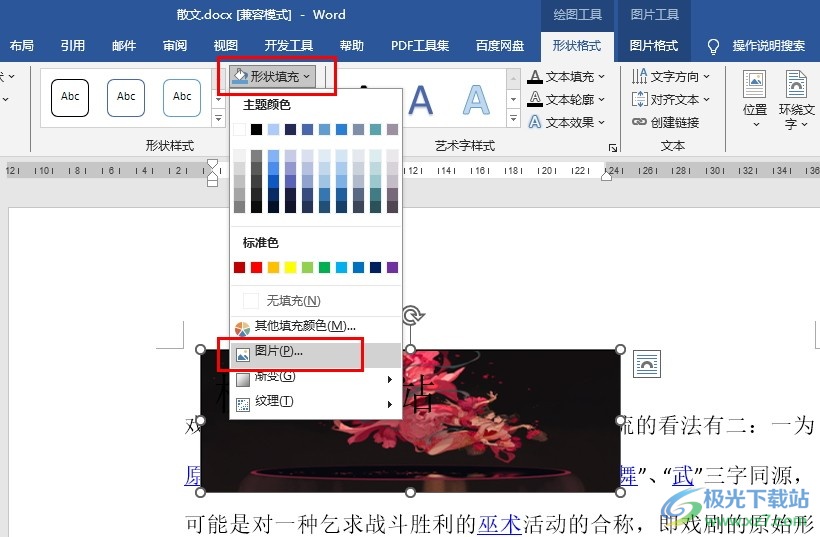
方法步骤
1、第一步,我们在电脑中右键单击一个文字文档,然后先点击“打开方式”选项,再点击“Word”选项
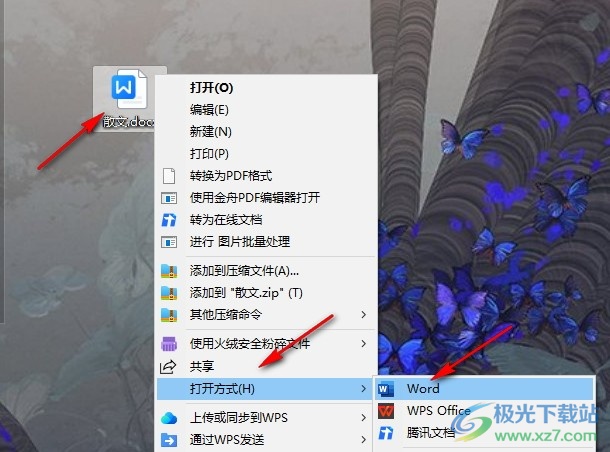
2、第二步,进入Word编辑页面之后,我们先打开插入工具,然后在子工具栏中找到文本框工具
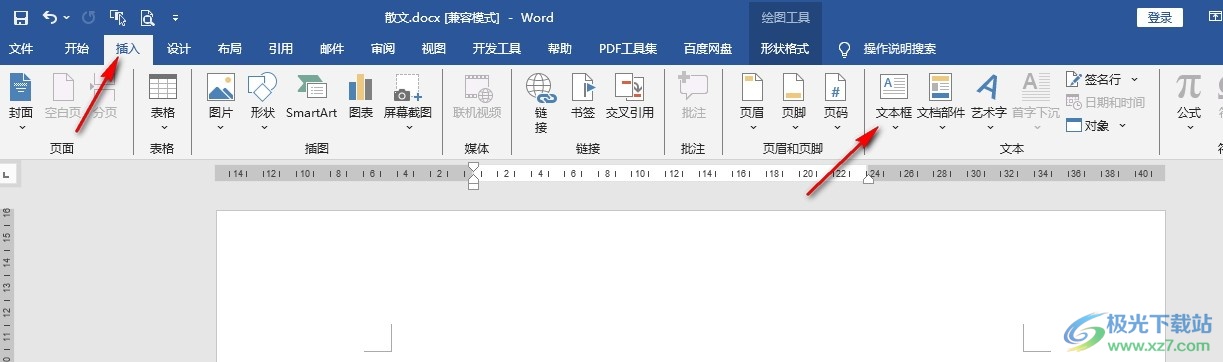
3、第三步,打开文本框工具之后,我们下拉列表中选择一个文本框样式,将其插入文档中并输入文字
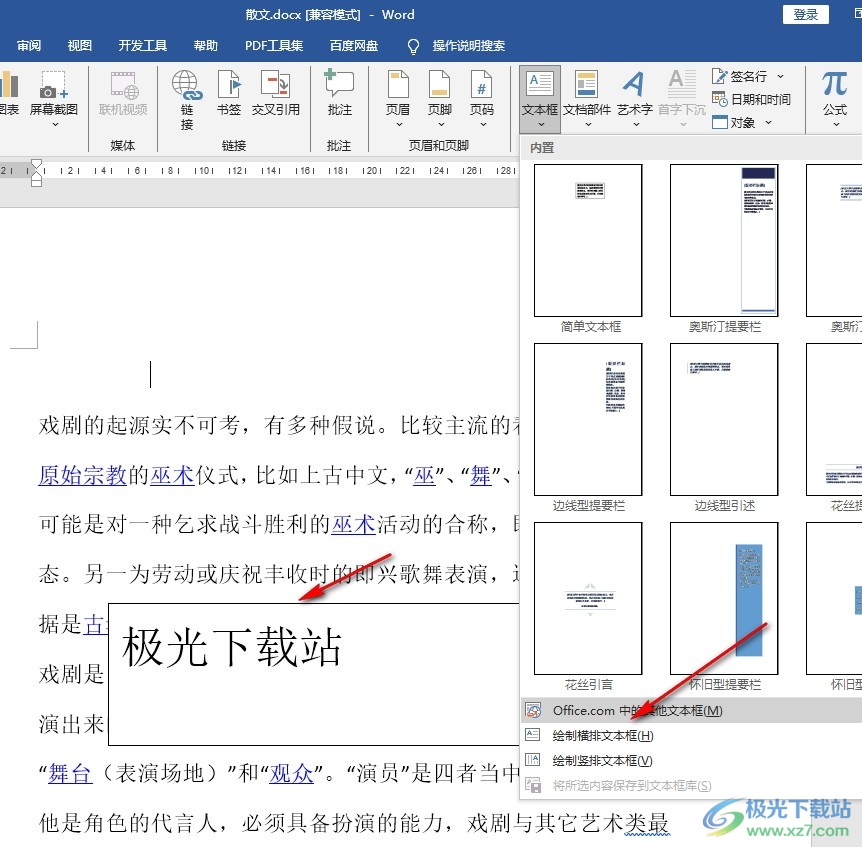
4、第四步,插入文本框之后,我们在形状格式工具的子工具栏中打开形状填充选项,然后在下拉列表中点击“图片”选项
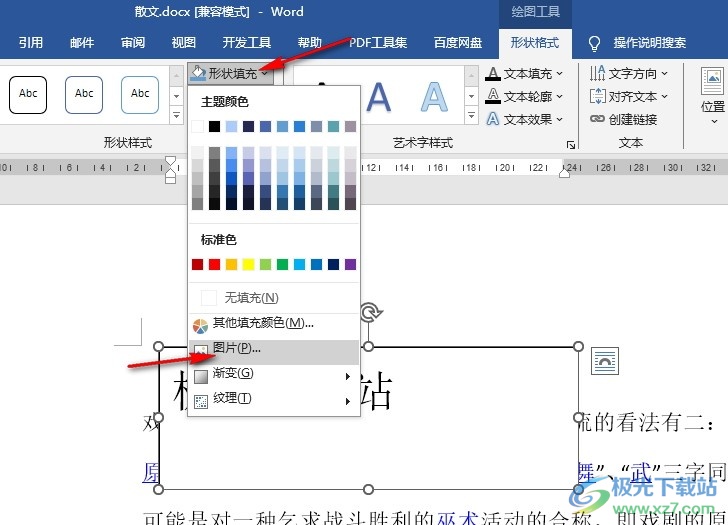
5、第五步,最后我们在文件夹页面中选中需要的图片,然后点击插入选项即可
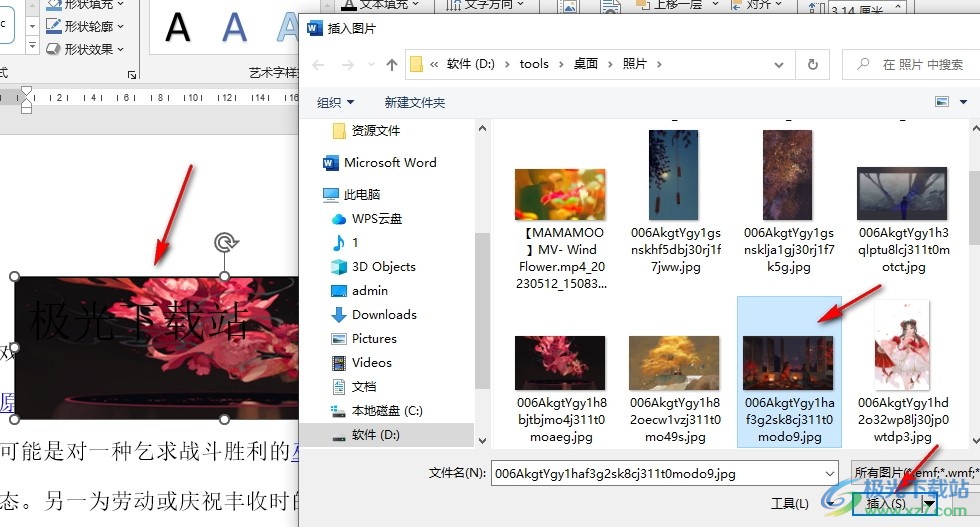
以上就是小编整理总结出的关于Word文档给文本框添加图片背景的方法,我们在Word中选中插入的文本框,然后在形状格式的子工具栏中打开形状填充工具,接着在下拉列表中打开图片选项,最后选中图片并点击插入选项即可,感兴趣的小伙伴快去试试吧。
